Как восстановить текстовое сообщение со сломанных устройств Samsung
Текстовые сообщения являются важными данными на любом телефоне, и их потеря может привести к серьезным потерям для вашей работы или личной жизни. Текстовое сообщение может содержать важный адрес или рабочие данные, которые вы не хотите терять. Однако во многих случаях нежелательные события могут привести к потере сообщений. Одна из самых распространенных – поломка телефона. Это может произойти на физическом уровне или на уровне программного обеспечения, в обоих случаях вы потеряете важные данные или вам даже придется заменить свой телефон, если он не подлежит ремонту.
Вот самые распространенные способы поломки телефона:
1. Случайное падение телефона — самый распространенный способ экран телефона разбивается. Выполняя определенные действия с телефоном в руке, вы случайно задеваете что-то или телефон выскальзывает из руки — это нормальная причина поломки телефонов. Если повреждение не серьезное, ремонтные работы просты, но в тяжелых случаях замена телефона является единственным вариантом.
2.Влага – враг любого электронного оборудования. Телефон всегда подвергается воздействию влаги во время ежедневного использования, например, масла или пота. Случайное попадание влаги в аппаратную часть телефона может привести к поломке важного оборудования. Даже гарантии компании не распространяются на такие физические повреждения.
3. Блокировка телефона с помощью пользовательского интерфейса — еще один способ повредить телефон. Хотя телефон физически не поврежден, но вы не можете запустить телефон с неисправной пользовательской ОС.
Как восстановить удаленные сообщения со сломанного устройства Samsung
Если ваш телефон не сломался серьезно, просто потерял важные данные из-за обновлений, сброса или сбоя, то есть одно отличное решение для восстановления ваших данных. DrFoneTool – Сломанное восстановление данных Android является идеальным решением для восстановления потерянных данных для устройств Android. Вы можете установить это программное обеспечение на свой компьютер Mac или Windows. Запустите его и подключите телефон. Он автоматически просканирует потерянные данные и покажет восстанавливаемые данные. Вы можете восстановить данные, такие как фотографии, видео, контакты, текстовые сообщения, приложения и т. д. Давайте рассмотрим его функции:

Набор инструментов DrFoneTool – извлечение данных Android (поврежденное устройство)
Первое в мире программное обеспечение для поиска данных со сломанных устройств Android.
- Самая высокая скорость поиска в отрасли.
- Восстанавливайте фотографии, видео, контакты, сообщения, журналы вызовов и многое другое.
- Совместим с устройствами Samsung Galaxy.
Как восстановить удаленные сообщения со сломанного Samsung по шагам
Использование DrFoneTool легко и эффективно восстанавливает большую часть данных в хорошем состоянии. Кроме того, его интуитивно понятный интерфейс будет сопровождать процесс шаг за шагом. Все, что вам нужно сделать, это выбрать, какой тип данных вы хотите сохранить, и они будут сохранены. После повреждения или потери данных никогда не устанавливайте новые данные, так как это может снизить шансы на их восстановление.
Прежде чем мы сможем обсудить, необходимо сделать несколько вещей:
- 1. USB-кабель для подключения телефона к компьютеру
- 2. Компьютер, Mac или Windows
- 3. Wondershare Dr. fone для Android, установленный на компьютере
Для начала установите и запустите программу на своем компьютере, после чего в главном окне появится следующее.

Шаг 1. Подключите сломанный телефон Samsung к компьютеру
После запуска DrFoneTool выберите «Восстановление поврежденных данных Android». Затем выберите тип файла «Сообщения», нажмите «Пуск» в нижней части программы.
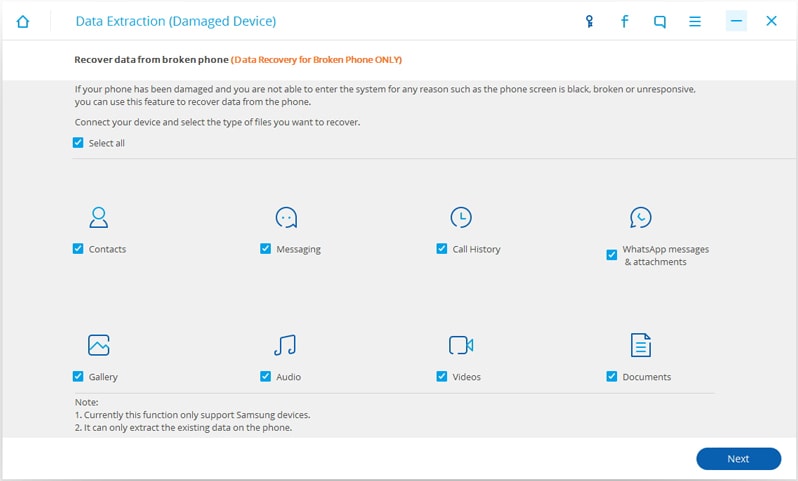
Шаг 2. Выберите тип неисправности вашего устройства
После того, как вы выберете типы файлов, вам нужно выбрать тип неисправности вашего телефона. Выберите «Черный/сломанный экран‘, то это приведет вас к следующему шагу.
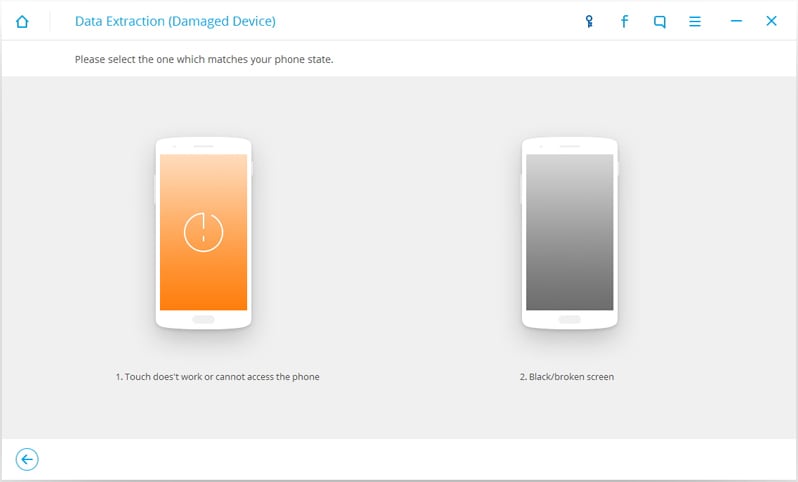
Шаг 3. Выберите модель устройства
Затем вы выберете модель своего устройства Samsung, убедитесь, что правильно выбрали «Имя устройства» и «Модель устройства». Затем нажмите «Далее».

Шаг 4. Войдите в режим загрузки на телефоне Android
Теперь просто следуйте инструкциям программы, чтобы перевести телефон Android в режим загрузки.

Шаг 5. Анализ Android-телефона
Затем подключите телефон Android к компьютеру. DrFoneTool автоматически проанализирует ваш телефон.

Шаг 6. Предварительный просмотр и восстановление DMessages со сломанного телефона Samsung
После завершения анализа и сканирования DrFoneTool отобразит все типы файлов по категориям. Затем выберите тип файлов «Сообщения» для предварительного просмотра. Нажмите «Восстановить», чтобы сохранить все необходимые данные сообщений.
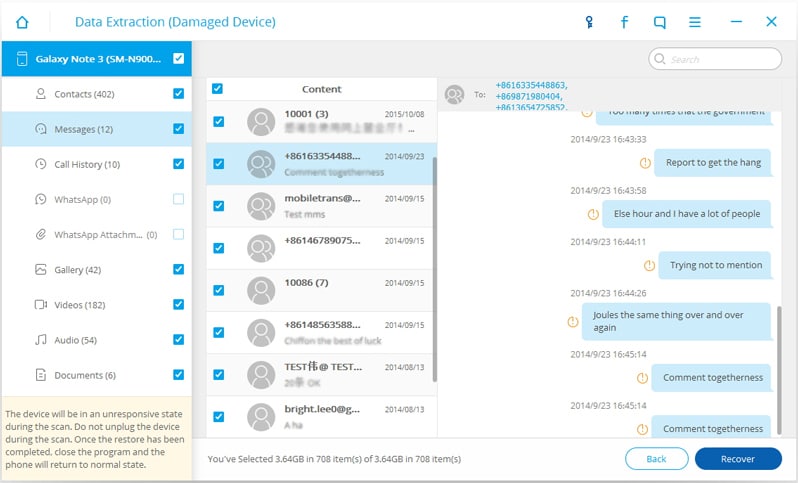
Советы по ремонту сломанного устройства Samsung самостоятельно
– Во-первых, совет для тех, кто хочет починить телефон, должен чинить на свой страх и риск. Поскольку у вас нет технических знаний, вы можете повредить свой телефон.
– Обязательно сначала обратитесь в сервисный центр, чтобы узнать о проблеме. Если он на гарантии, то стоит попробовать.
– Заказывайте запасные части только после того, как вы узнаете точную причину проблемы. Это сэкономит деньги и время.
– Получите правильные инструменты для ремонта телефона. Обычно существуют специальные инструменты для открытия и обработки аппаратного обеспечения современного телефона.
– Получите все необходимое программное обеспечение для управления телефоном. Все симуляторы, файлы операционной системы и многое другое. Более того, главное знать, как их использовать для ремонта телефона.
последние статьи

